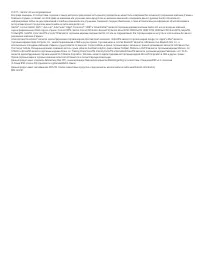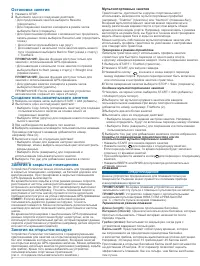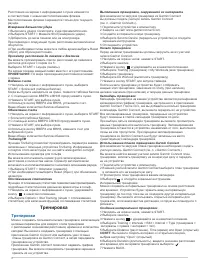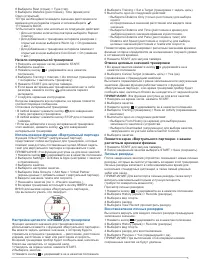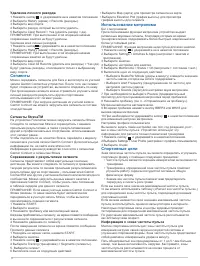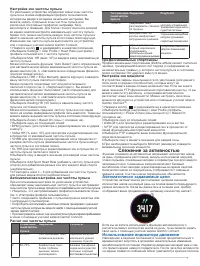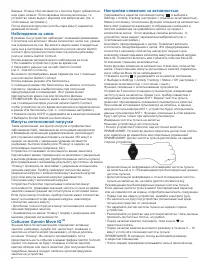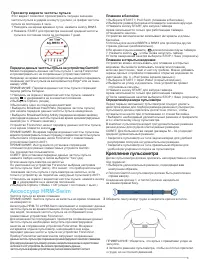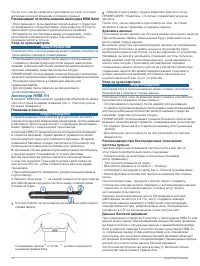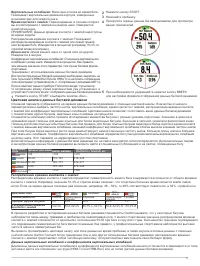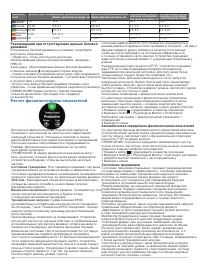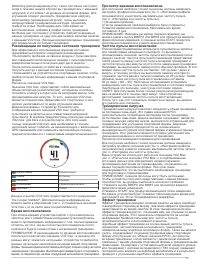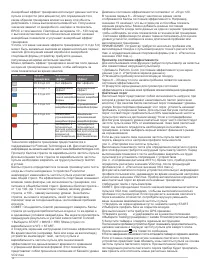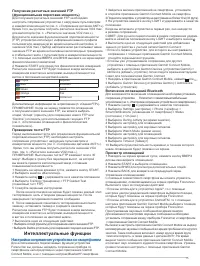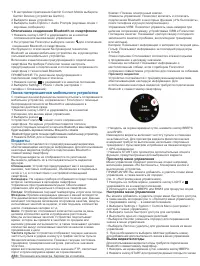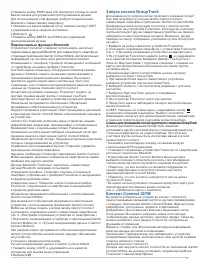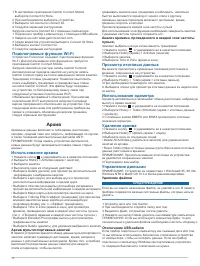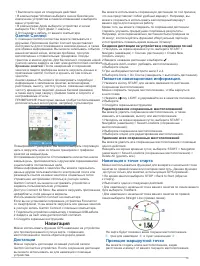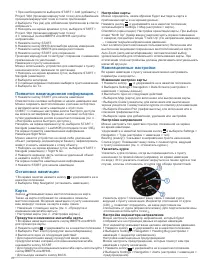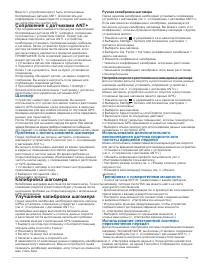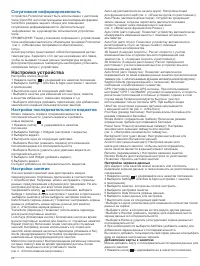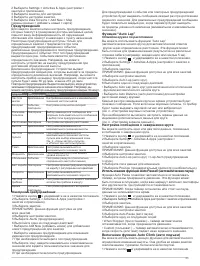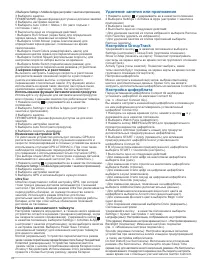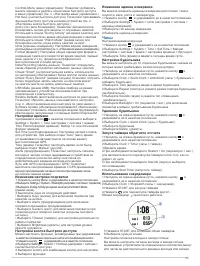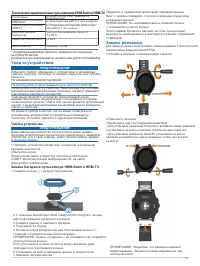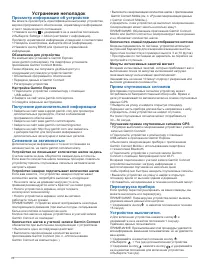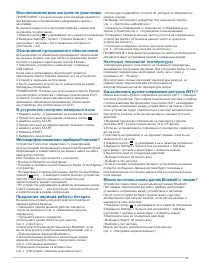Умные часы Garmin Forerunner 935 tri-bundle - инструкция пользователя по применению, эксплуатации и установке на русском языке. Мы надеемся, она поможет вам решить возникшие у вас вопросы при эксплуатации техники.
Если остались вопросы, задайте их в комментариях после инструкции.
"Загружаем инструкцию", означает, что нужно подождать пока файл загрузится и можно будет его читать онлайн. Некоторые инструкции очень большие и время их появления зависит от вашей скорости интернета.
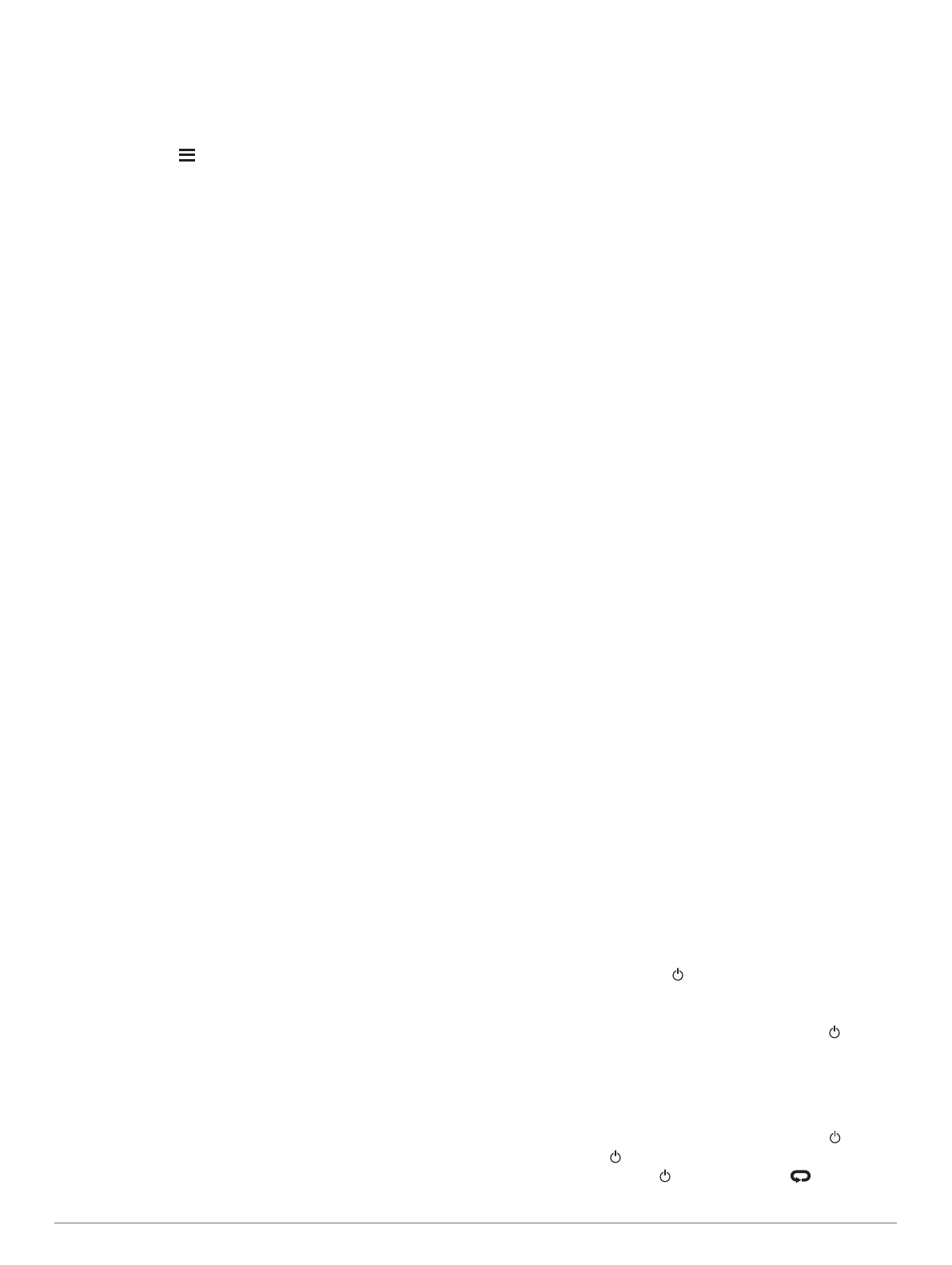
Устранение неполадок
Просмотр информации об устройстве
Вы можете просмотреть идентификационный номер устройства,
версию программного обеспечения, нормативную информацию
и текст лицензионного соглашения.
1 Нажмите кнопку и удерживайте ее в нажатом положении.
2 Выберите Settings > About (настройки > информация).
Просмотр нормативной информации и сведений о соответствии
1 Находясь в настройках, выберите About (информация).
2 Нажмите кнопку ВНИЗ для просмотра нормативной
информации.
Обновления для устройства
На компьютере установите Garmin Express
(www.garmin.com/express). На смартфоне установите
приложение Garmin Connect Mobile.
Таким образом, вы получаете удобный доступ к
следующим услугам для устройств Garmin:
• Обновления программного обеспечения
• Передача данных в Garmin Connect
• Регистрация устройства
Настройка Garmin Express
1 Подключите устройство к компьютеру с помощью
USB-кабеля.
2 Зайдите на сайт www.garmin.com/express.
3 Следуйте экранным инструкциям.
Получение дополнительной информации
• Зайдите на сайт www.support.garmin.com для просмотра
дополнительных руководств, статей и обновлений
• Зайдите на сайт www.garmin.com/intosports.
• Зайдите на сайт www.garmin.com/learningcenter.
• Зайдите на сайт http://buy.garmin.com или свяжитесь
с дилером Garmin для получения информации о
дополнительных аксессуарах и запасных деталях.
Слежение за активностью
Дополнительную информацию о точности слежения за
активностью см. на сайте garmin.com/ataccuracy.
Устройство не показывает количество шагов за день
Счетчик шагов за день обнуляется каждый день в полночь.
Если вместо количества шагов показаны прочерки, позвольте
устройству принять спутниковые сигналы и автоматически
настроить время.
Устройство неверно подсчитывает количество шагов
Если вам кажется, что устройство неверно подсчитывает
количество шагов, попробуйте выполнить следующее:
• Не носите часы на доминантной руке (то есть,
правшам рекомендуется носить браслет на левой руке).
• Носите устройство в кармане, когда толкаете
коляску или газонокосилку.
• Носите устройство в кармане, если вы активно
работаете только руками.
ПРИМЕЧАНИЕ: Устройство может воспринимать некоторые
повторяющиеся движения (при мытье посуды, складывании
белья или хлопках в ладоши) как шаги.
Количество шагов на экране устройства и в учетной записи
Garmin Connect не совпадает
Количество шагов в учетной записи Garmin Connect
обновляется при выполнении синхронизации с устройством.
1 Выполните одно из следующих действий:
• Выполните синхронизацию количества шагов с
приложением Garmin Connect (см. п. «Использование
Garmin Connect на компьютере» ).
• Выполните синхронизацию количества шагов с приложением
Garmin Connect Mobile (см. п. «Ручная синхронизация данных
2 Дождитесь, пока устройство не выполнит синхронизацию.
Синхронизация может занять несколько минут.
ПРИМЕЧАНИЕ: Обновление приложения Garmin Connect
Mobile или Garmin Connect не синхронизирует ваши данные
и не обновляет количество шагов.
Количество этажей подъема отображается неточно
Когда вы поднимаетесь по лестнице, устройство использует
внутренний барометр для измерения изменения высоты.
Один этаж соответствует примерно высоте 3 м (10 футов).
• При подъеме по лестницам не держитесь за перила и не
пропускайте ступеньки.
Минуты интенсивных занятий мигают
Во время интенсивных занятий, которые приближают вас к
выполнению плана по минутам интенсивной нагрузки,
показания минут интенсивных занятий мигают.
Занимайтесь не менее 10 минут подряд с умеренным или
высоким уровнем интенсивности.
Прием спутниковых сигналов
Для приема спутниковых сигналов устройству может
потребоваться беспрепятственный обзор неба. Время и
дата устанавливаются автоматически на основе спутниковых
данных GPS.
1 Выйдите на улицу и найдите открытую площадку.
Передняя часть прибора должна быть направлена к небу.
2 Дождитесь, пока устройство не найдет спутники.
На поиск спутниковых сигналов может потребоваться
30 – 60 секунд.
Улучшение приема спутниковых сигналов GPS
• Регулярно выполняйте синхронизацию устройства с учетной
записью Garmin Connect:
o Подключите устройство к компьютеру с помощью
USB-кабеля и приложения Garmin Express.
o Выполните синхронизацию прибора с приложением
Garmin Connect Mobile с использованием смартфона
с технологией Bluetooth.
o Подключите устройство к учетной записи Garmin
Connect с помощью беспроводной сети Wi-Fi.
Во время подключения к учетной записи Garmin Connect
устройство выполняет загрузку информации о
местоположении спутников на несколько дней,
чтобы прибор мог быстрее находить спутниковые сигналы.
• Вынесите устройство на улицу и найдите открытую
площадку вдали от высоких зданий и деревьев.
• Оставайтесь неподвижными в течение нескольких минут.
Перезагрузка прибора
Если прибор перестал реагировать на ваши команды, вы
можете выполнить его перезагрузку.
ПРИМЕЧАНИЕ: Перезагрузка устройства может вызвать
удаление ваших данных или настроек.
1 Удерживайте кнопку в нажатом положении в течение
15 секунд.
Устройство выключится.
2 Для включения устройства нажмите кнопку и
удерживайте ее в нажатом положении 1 секунду.
Удаление данных пользователя
ПРИМЕЧАНИЕ: При выполнении этой процедуры удаляется
вся информация, введенная пользователем, но не удаляется
ваш архив.
1 Удерживайте в нажатом положении кнопку .
2 Выберите > Yes (да) для выключения устройства.
3 Удерживая кнопку , нажмите кнопку и удерживайте
ее в нажатом положении для включения устройства.
4 Выберите Yes (да).
28
Содержание
- 3 Введение; ВНИМАНИЕ; Кнопки; Состояние GPS и значки состояния; Отправляемся на пробежку; Занятия; Начало занятия; Советы по записи занятий
- 4 Мультиспортивные занятия; Плавание
- 5 Гольф
- 6 Тренировка; Тренировки
- 8 Удаление личного рекорда; Сегменты; Сегменты StravaTM; Использование метронома; Информация о зонах частоты пульса
- 9 Слежение за активностью; Автоматически задаваемые цели
- 10 Настройки слежения за активностью
- 11 Крепление пульсометра; Просмотр виджета частоты пульса
- 13 Цветовая шкала и данные беговой динамики
- 14 Расчет физиологических показателей; Состояние тренировки:; Автоматическое определение физиологических показателей
- 17 Интеллектуальные функции; Настройка сопряжения устройства со смартфоном
- 18 Отключение соединения Bluetooth со смартфоном; Поиск потерявшегося мобильного устройства; Просмотр виджетов; Просмотр меню управления
- 19 Подключаемые функции Bluetooth; Запуск сессии GroupTrack; Советы для проведения сессий группового слежения GroupTrack; Контент Connect IQTM
- 20 Архив; Архив мультиспортивных занятий; Отключение USB-кабеля
- 21 Garmin Connect; Навигация; Дистанции; Создание дистанции на устройстве и следование по ней; Появится навигационная информация.; Редактирование сохраненных местоположений; Навигация к точке старта
- 23 Ручная калибровка шагомера
- 24 Ситуативная информированность; Настройка устройства; Настройка последовательности виджетов; Настройка экранов данных
- 25 Предупреждения; Функция “Auto Lap”; Настройка сообщения о завершении круга
- 26 Настройка экономичного таймаута; Удаление занятия или приложения
- 27 Часы
- 28 Синхронизация времени с GPS; Управление экшн-камерой VIRB; Информация об устройстве; Зарядка устройства; Технические характеристики; Технические характеристики устройства Forerunner
- 29 Технические характеристики пульсометров HRM-Swim и HRM-Tri; Уход за устройством; Чистка устройства; Замена батареи в пульсометре HRM-Swim и HRM-Tri; Замена ремешков
- 30 Устранение неполадок
Характеристики
Остались вопросы?Не нашли свой ответ в руководстве или возникли другие проблемы? Задайте свой вопрос в форме ниже с подробным описанием вашей ситуации, чтобы другие люди и специалисты смогли дать на него ответ. Если вы знаете как решить проблему другого человека, пожалуйста, подскажите ему :)